Форматы и размеры фото для печати. Сравнение фотоформатов с А4
Нас часто спрашивают: — «Можно ли у вас распечатать фотографии А4?».
Конечно, мы можем напечатать фотографии почти любых размеров, но этот вопрос требует разъяснений.
Форматы фотобумаги отличаются от международных форматов ISO, но чаще всего в быту мы оперируем именно привычными для нас терминами и размерами, такими как — А4, ватман и т.д. Хотя форматы фотобумаги и обычные форматы достаточно близки, они все же отличаются друг от друга.
Основные фотоформаты имеют соотношение сторон, аналогичное матрицам современных цифровых камер 1: 1,5 (2/3) или 1: 1,33 (3/4). Стандартные международные форматы бумаги имеют соотношение сторон 1: 1,4142, то есть они не совпадают по пропорциям. При печати на минилабах Noritsu используются именно фотостандарты. Также фотостандартам соответствуют и такие знакомые нам фоторамки и фотоальбомы для хранения фотографий.
| Фотоформат, который мы печатаем | Размер фото в px | Размер фото в мм | Соотношение сторон | Стандарт ISO | Размер ISO в мм |
|---|---|---|---|---|---|
| 10х15 | 1217×1807 | 103×153 | 2:3 | ≈А6 | 105х148 |
| 15×21 | 1807×2492 | 153×211 | 3:4 | ≈А5 | 148х210 |
| 20х30 | 2409×3614 | 204×306 | 2:3 | ≈А4 | 210×297 |
| 30х40 | 3614×4972 | 306×421 | 3:4 | ≈А3 | 297х420 |
| 30х45 | 3614х5410 | 306х458 | 2:3 | ≈А3 | 297х420 |
| 30х60 | 3614×7217 | 306х611 | 1:2 | ≈А2 | 420х594 |
Теперь разберемся подробно с каждым из фотоформатов. Популярный формат 10х15 по одной из сторон на 2 мм меньше, чем стандартный А6, по другой на 5 мм больше. Поэтому, если нужен именно А6, стоит заказать фото 15х21 и обрезать лишнее вручную.
Популярный формат 10х15 по одной из сторон на 2 мм меньше, чем стандартный А6, по другой на 5 мм больше. Поэтому, если нужен именно А6, стоит заказать фото 15х21 и обрезать лишнее вручную.
Фотография 15х21 будет чуть больше, чем лист А5. По одной из сторон на 5 мм, по другой — на 1 мм. Поэтому, если нужен именно А5, смело заказывайте фото 15х21, лишнее обрежете.
Ниже вы видите соотношение 15х21 к А4.
Формат 20х30 это почти А4, но фото по одной стороне на 6 мм меньше, а по другой больше на 9 мм, чем А4. 20х30 и А4 — несоразмерны.
Ниже приведено соотношение фото 20х30 к А4.
Если необходимо А3, тогда выбирайте фото 30х40. 30х40 на 9 мм с одной стороны и на 1 мм с другой больше чем А3. Спокойно заказываем и обрезаем самостоятельно =).
Ниже вы видите соотношение 30х40 и А3.
Фото 30х45 больше, чем А3.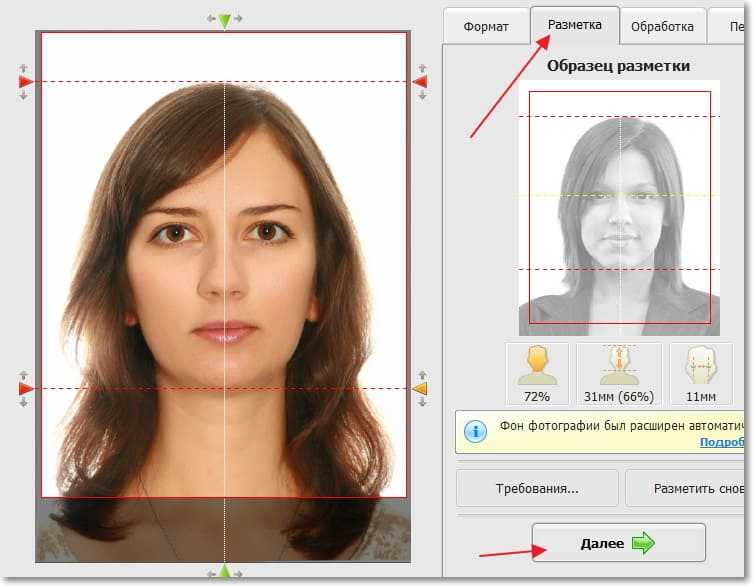 Это видно на картинке ниже.
Это видно на картинке ниже.
Фото 30х60 трудно сравнивать с обычной бумагой. 30х60 значительно меньше, чем А2 (ватман) и значительно больше, чем А3. Но это не мешает снимкам 30х60 быть популярными среди фотохудожников.
Ниже вы видите соотношение фото 30х60 к А3.
Ниже приведено соотношение фотоформатов между собой.
Команда pro.cyfrolab
Как загрузить фото без обрезки в Инстаграм — соблюдаем требования и используем приложения для публикации
Привычка Инстаграм* обрезать фото в самых неподходящих местах расстраивает. Пользователь выкладывает фотографию, а Инста смело сжимает и отрезает до половины от картинки. В результате за кадром остаются головы, ноги, части пейзажа, и такой пост хочется только удалить. Раньше, чтобы разместить фото без обрезки, нужно было воспользоваться дополнительным софтом, а сейчас появились и другие способы, о которых мы расскажем в нашей статье.
Хотите узнать, как привлекать подписчиков, мотивировать аудиторию реагировать на посты, правильно оформлять профиль и баннеры?
Эксперты Клуба «SMM-качалка» разбирают вопросы продвижения, профили участников, дают уроки по темам на выбор – присоединяйтесь к сообществу специалистов и получите доступ в чат с коллегами, чтобы вместе изучать инструменты соцсетей и осваивать новые фишки.
Не знаете, зачем вам Клуб? Воспользуйтесь 4-дневным бесплатным доступом для новых участников, чтобы оценить пользу «SMM-качалки». Вы сможете посмотреть видеоуроки и пообщаться с экспертами, а потом решить – идти дальше вместе или нет.
Бесплатный доступ в клуб ⇉ здесь ⇇
Зачем Инстаграм* обрезает фото
У этой соцсети есть сразу несколько причин резать фотографии пользователей. Она пытается адаптировать картинки так, чтобы они смотрелись на вертикальных экранах телефонов, даже если у фото странное соотношение сторон. А кроме того — владельцам сети хочется сэкономить место на серверах.
Основная причина, по которой социальная сеть обрезает фото — уравнять условия для всех пользователей, чтобы фото любого размера и качества привлекательно смотрелось, а все страницы были одинаковыми в соцсети на всех устройствах.
Инста по умолчанию обрезает фотографии, которые не соответствуют ее требованиям. Если ширина изображения находится в рамках от 320 до 1080 px, а соотношение сторон от 1,91:1 до 4:5, то изображение публикуется без изменений. Если разрешение меньше, Инстаграм* его увеличивает. Если больше 1080 px, то сжимает до 1080 px.
Если разрешение меньше, Инстаграм* его увеличивает. Если больше 1080 px, то сжимает до 1080 px.
По умолчанию Инстаграм* масштабирует фото и берет для публикации центр кадра. Если нажать на значок масштабирования в левом нижнем углу, то Инстаграм* возьмет для публикации весь кадр.
При нажатии на значок масштабирования фото оказывается целиком в кадре. Кадр можно отправить в Инсту без редактирования краев, если соотношение сторон 16:9. Перед публикацией можно посмотреть, как это будет выглядетьРекомендуем к прочтению: Оптимальные размеры картинок для соцсетей: шпаргалка.
Как опубликовать фото в Инстаграм* без обрезки
Если фото будет попадать в нужные Инстаграму* пропорции, то Инстаграм* не будет обрезать часть изображения.
| Формат | Разрешение | |
| Фото для аватара | квадратное, 1:1 | оптимально 160 х 160 px,минимально 110 х 110 px, максимально 180 x 180 px |
| Фото для поста | горизонтальное, 1,91:1,вертикальное, 4:5, квадратное 1:1 | горизонтальное, 1080 х 566 px,вертикальное, 1080 х 1350 px, квадратное, 1080 x 1080 px |
| Фото для cторис и IGTV | вертикальная ориентация 9:16 | 1080 х 1920 px |
Официальная информация от поддержки Инстаграма* сообщает, что фото будет опубликовано в лучшем из возможных разрешений с шириной до 1080 пикселей.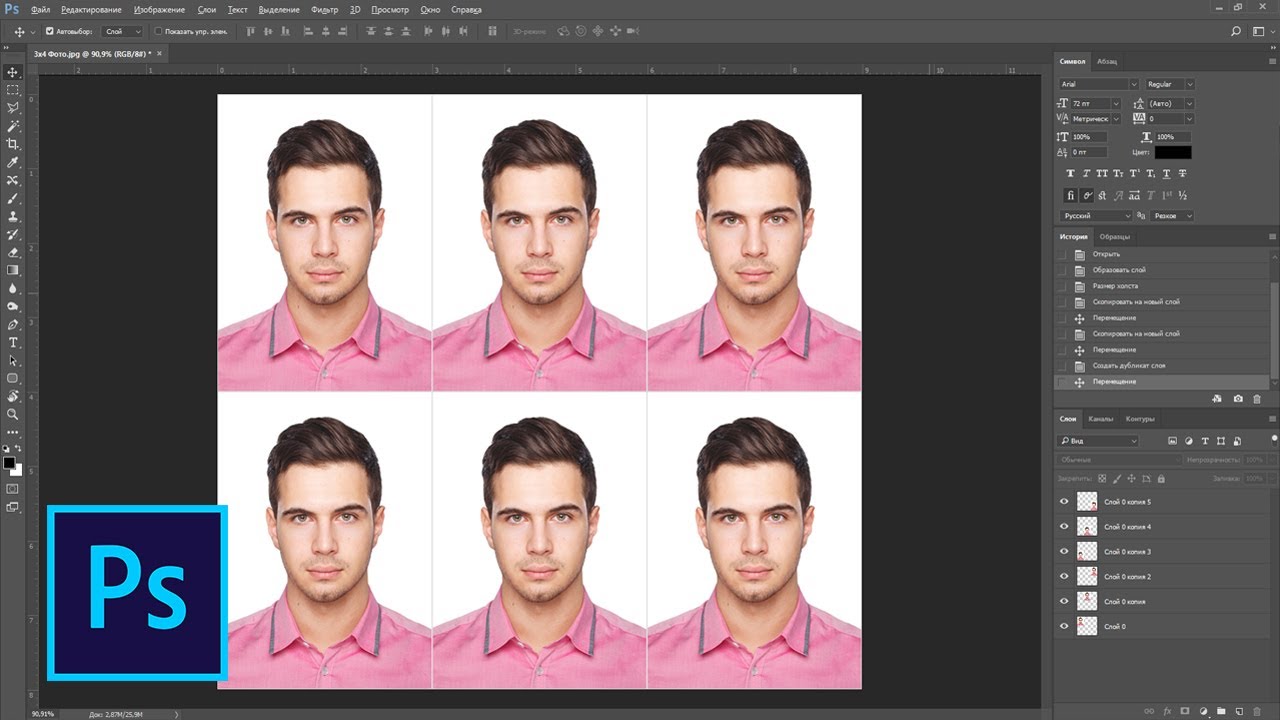 Это правило не зависит от того, на Андроиде устройство или на iOS.
Это правило не зависит от того, на Андроиде устройство или на iOS.
Если у фото ширина от 320 до 1080 пикселей, то сохраняется его оригинальный размер, но только в случаях, когда соотношение сторон отвечает параметрам от 1,91:1, до 4:5. Высота при этом должна быть от 566 до 1350 пикселей, а ширина — 1080 пикселей.
Если нужно поделиться фото с другим расширением, Инстаграм* обрежет фото до нужного размера.
Если фото будет с расширением меньше, то Инстаграм* увеличит ширину до 320 пикселей. Если больше 1080 пикселей, то ширину уменьшат до 1080 пикселей.
Есть несколько способов добавить в Инстаграм* полное фото. Для этого выберите один из вариантов:
- не использовать фон;
- использовать вертикальное фото;
- представить фотографию в виде панорамы.
Рассмотрим эти способы размещения более подробно.
Как загрузить фото без фона
Раньше все картинки нестандартных размеров публиковались соцсетью с белым фоном позади кадра. Это было необходимо, если не хватало ширины или высоты фотографии.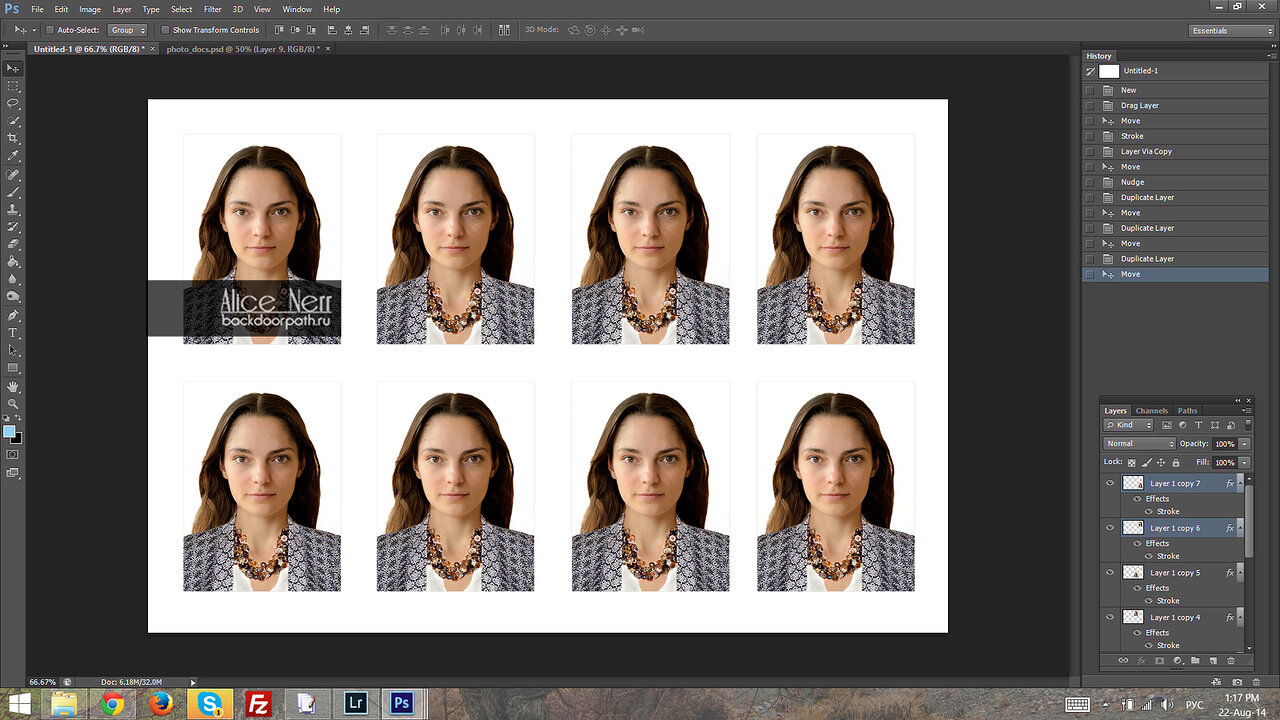 Сейчас без него можно обойтись. Инстаграм* разрешает публиковать картинки, которые не подходят под требования к размерам. При публикации на изображении появится автоматический прозрачный фон.
Сейчас без него можно обойтись. Инстаграм* разрешает публиковать картинки, которые не подходят под требования к размерам. При публикации на изображении появится автоматический прозрачный фон.
Не будет фона, если при публикации масштабировать фотографию. После того, как будет выбран кадр, останется определиться с частью снимка, которую хочется опубликовать. Но есть нюанс — иногда пропадают важные части фото, потому что Инста их обрезает.
С фото пропала половина текста внизу кадра и часть головы персонажа. Зато прозрачного фона по бокам нет. Масштабировать стоит, если суть изображения в центре кадра, а по краям ничего важного нетРекомендуем к прочтению: Как сделать свои стикеры в Телеграме.
Как загружать, если фото вертикальное
Не так давно в Инстаграме* появилась возможность публиковать вертикальные длинные фотографии. В интерфейсе появилась специальная кнопка, которая разрешает вытянуть снимок по бокам и добавить туда прозрачный фон. Получится фото в полном размере, но с рамками.
Получится фото в полном размере, но с рамками.
Как работать с панорамным фото
Инстаграм* не позволит разместить панорамное фото в ленте, потому что оно слишком вытянуто по горизонтали. Чтобы загрузить кадр в соцсеть полностью, без обрезки по краям половины кадра, нужно воспользоваться специальным ПО.
Есть 2 простых программы, которые помогут в этом деле — SwieablePanorama (только для iOS) и InSwipe Panorama for Instagram* (работает на Андроидах и на iOS). В любой из программ легко загружается фотография и нарезается на несколько одинаковых блоков. Их можно загрузить в Инсту в виде карусели. Это довольно необычный и выигрышный способ опубликовать панораму без потери качества и смысла изображения.
В InSwipe можно поделить фото на равные кусочки до 10 частей и сохранить для публикации в Инстаграм*. При публикации в Инстаграм* нужно будет только нажать на «Выбрать несколько» и выделить нужные части. Результат появится в карусели
Результат появится в каруселиРекомендуем к прочтению: Как сделать привлекательную обложку для группы в ВК.
Как подогнать размер под ИнстуЧтобы изображение отвечало требованиям соцсети, можно воспользоваться специальными приложениями. Найти такое ПО, которое поможет обрезать фото или подгонять под нужные размеры, не сложно.
Обрезаем самостоятельно с компьютера
Чтобы снимок отображался в сети полностью, его можно обрезать вручную, через программу. В этом поможет практически любой графический редактор, даже простейший Paint справится с задачей изменить размер в пикселях или в процентах.
Вот пара программ, через которые обычно обрезают фото:
- Photoshop. Огромное количество функций и возможностей для редактирования. Единственная сложность — придется устанавливать этот немаленький по весу софт и разбираться в его тонкостях.
- Lightroom. Здесь обрезают слои, выбирают соотношение сторон, настраивают резкость.
 Можно применять настройки одного фото к следующим, которые будут обрабатываться позже.
Можно применять настройки одного фото к следующим, которые будут обрабатываться позже. - Холст. Бесплатный редактор визуала в SMMplanner с набором готовых шаблонов и инструментами для создания креативов с нуля. Здесь можно быстро самостоятельно создать обложку для обычного или рекламного поста нужного формата. Редактор доступен онлайн, не требует скачивания и продвинутых навыков дизайна.
Запишитесь на курс «Дизайн для соцсетей с 0 и бесплатно». За 10 практических уроков вы освоите бесплатный редактор «Холст», научитесь самостоятельно и быстро создавать визуал и рекламу для своих проектов по готовым шаблонам или с нуля.
Главное — помнить о пропорциях и максимально возможном расширении снимка в зависимости от его целей. Ведь оно может быть квадратным, вертикальным или панорамным.
Проверить и настроить соотношение сторон проще всего в PaintСжимаем размер под требования
Можно пользоваться любой онлайн-программой, в том числе инструментами «Холста». Через них можно загружать фото, подгонять под размеры и редактировать. После такой обработки Инстаграм* не обрежет края.
Через них можно загружать фото, подгонять под размеры и редактировать. После такой обработки Инстаграм* не обрежет края.
Обычно для блогов готовят сразу много фотографий, чтобы обеспечить страницу контентом на недели и месяцы. Для этого удобно пользоваться отложенным постингом SMMplanner, где посты заранее размещаются, а потом становятся видимыми подписчикам точно по расписанию.
Чтобы разобраться в этой функции, советуем изучить Отложенный постинг в Инстаграм* с компьютера. Здесь мы рассказывали, как с этим работать, как создавать и планировать сторис, как публиковать карусели и многое другое.
Сторонние приложения для публикации с телефонаАнастасия Бельмега, Head of SMM в SMMplanner, эксперт по контенту для соцсетей, спикер курса «Профессия SMM-менеджер»
С тех пор, как в SMMplanner появился внутренний редактор «Холст», пользуюсь в основном им. Там есть удобная функция «Волшебный ресайз», она автоматически подгоняет креатив под нужный формат. Можно подготовить дизайн для поста на основе готового шаблона, а потом сделать ресайз для формата Историй, а также изменить размер под разные соцсети.
В Инстаграме* чаще всего я использую квадратный формат – с ним удобно составлять гармоничную композицию, если на креативе есть разные элементы, текст, несколько иллюстраций. Вертикальный формат
хорошо подходит для фото, так как захватывает максимальную часть экрана. А горизонтальный может добавить стиля разным концептуальным фото – например, винтажным пленочным кадрам.
Еще один способ загружать полноразмерные фото — пользоваться специальными приложениями. Ниже — самые популярные и простые среди программ.
InstaSize
Софт для телефонов на Андроидах и iOS. Здесь есть как стандартные функции, так и другие возможности — изменить размер, край, характеристики кадра. Можно отредактировать фото для публикации, создать коллаж или сторис. Дополнительно — функция масштабирования снимков. Фото можно подтянуть из галереи, облака или сделать снимок прямо сейчас.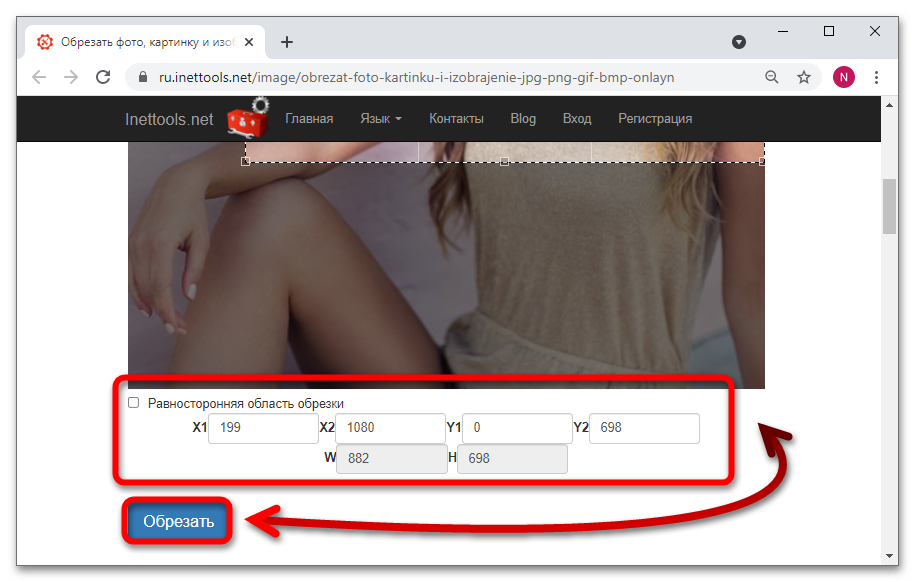
«Без обрезки» или NoCrop
Еще одно простое приложение, которое помогает загрузить полное фото в Инсту. Программка с множеством функций. Большинство из них платные, но для основной цели — опубликовать фото без обрезки краев — хватит и бесплатного функционала.
При нажатии на каждый из вариантов программа предлагает скачать дополнительные утилиты для редактированияКроме того, доступны такие функции:
- повернуть или изменить масштаб фотографии;
- использовать фон — более сотни бесплатных вариантов;
- фильтры — если мало тех, что есть в Инсте;
- блоки текста — вставить, изменить наклон, местоположение;
- стикеры — в распоряжении пользователя более 400 самых разных стикеров, есть из чего выбирать.
Запустите программу и выберите снимок для публикации. В кадре появится светлая рамка, под которую нужно подогнать изображение.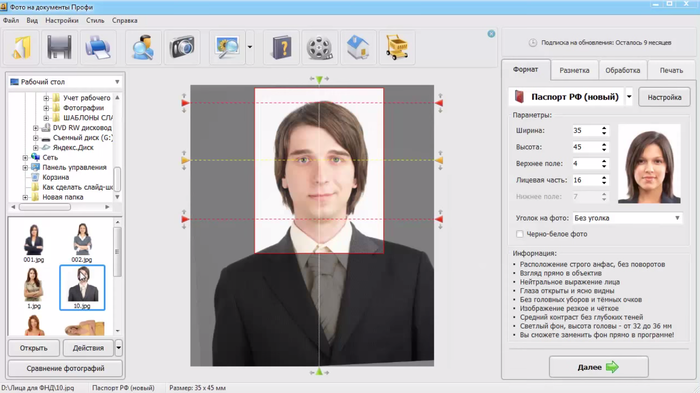 После этого кадр можно публиковать — Инстаграм* его уже не обрежет.
После этого кадр можно публиковать — Инстаграм* его уже не обрежет.
Тихон Вечерский, контент-маркетолог и креатор
По моему опыту, чаще всего вопрос с размерами креативов вообще не стоит как первоочередный. В основном всех волнует в первую очередь текст – как такая стандартная единица измерения контента в Инсте, ВК или Телеге.
А когда доходит до дела – начинаются «делаа». Ведь если в тележке еще можно опубликовать голые буквы, то в Инсте это нереально, визуал там прям важен. И если раньше были быстрые варианты сообразить картинку, вроде Канвы, то в какой-то момент мы лишились даже этого. Или к дизайнерам, или ковыряться в фотошопах…
Слава Богу, что SMMplanner выкатил «Холст» – это реально взрыв мозга и киллер-фича. Теперь заходишь в сервис, там же и текст пишешь, и сетку публикаций раскидываешь, и картинки ваяешь! Причем делать это очень легко, по ощущениям это самый понятный онлайн-конструктор картинок за последние 100 лет.
И да, помимо шрифтов, шаблонов, сохранения своего дизайна, базы картинок и прочего, – в «Холсте» есть и все нужные размеры под разные соцсетки, в том числе под Инсту. Пользуйтесь, товарищи.
Мы рассмотрели основные способы, которыми можно опубликовать фото в Инстаграм*, не обрезая при этом половину снимка. Все они простые в использовании, ведь главное — просто соблюсти пропорцию и разрешение кадра. А еще через программы можно дополнительно настроить фильтры, добавить рамки и надписи, в общем, полностью подготовить фото к публикации во всей его красоте. Если вы знаете другие способы — расскажите нам об этом.
*Соцсеть признана экстремистской и запрещена в России.
Статья обновлена. Первая публикация: 26 января 2021 года
Фото 3×4 см
Размер фото 3×4 — широко используемый во всем мире формат фотографии на паспорт. Он применим к различным типам удостоверений личности, таким как паспорт, виза, водительские права и т.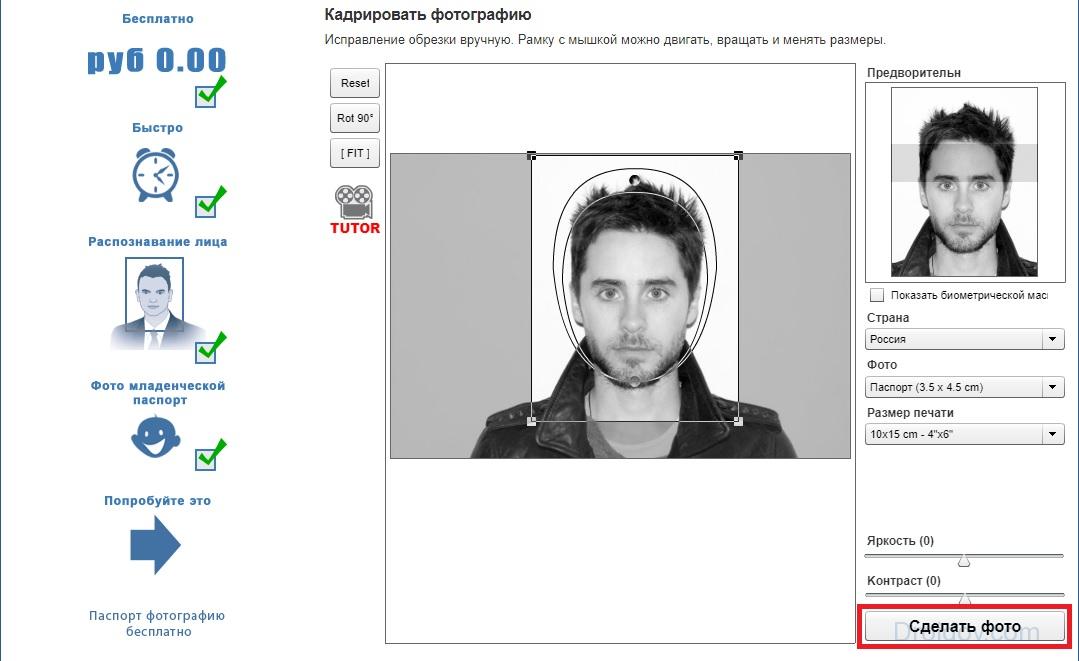 д.
д.
Как выглядит фотография размером 3×4 см? Вот пример:
Содержание
- Фото 3×4 см: где использовать?
- Получить фото 3×4 онлайн!
- Как изменить размер фотографии до 3х4 см в Photoshop?
- Фото размером 3×4
Давайте проверим, как быстро обрезать фото до размера 3х4 см для оформления паспорта и визы!
Фото 3×4 см: где использовать?
Эквивалентом фотографии на паспорт 3×4 см является фотография размером 30 мм x 40 мм. Фотография 3×4 в дюймах равна 1,18 x 1,57”.
Размер 30 мм в высоту и 40 мм в ширину является стандартным форматом фотографии для удостоверения личности в ряде стран, применимым как:
Бразилия
Вам потребуются фотографии размером 3×4 см для бразильского удостоверения личности и для SPTrans Bilhete Único .
Колумбия
Вы собираетесь в Колумбию? Подаете заявление на визу онлайн? Вам понадобится фотография размером 3х4 см.
Эстония
В Эстонии для получения разрешения на оружие используются фотографии размером 3×4 см.
Индонезия
Подаете заявление на визу в Индонезию? Ваши фотографии размером 3×4 см должны иметь красный фон.
Япония
Для получения сертификата соответствия требованиям или вида на жительство вам потребуется фотография размером 3×4 см.
Румыния
В Румынии используется для удостоверений личности.
Южная Корея
Вы иностранец, проживающий в Корее? Тогда вам понадобится регистрационная карточка иностранца и фотография к ней.
Нужна фотография 3×4 см для другого документа? Полный список можно найти здесь.
Отправьте 3×4 см вместе с паспортом, водительскими правами или заявлением на получение визы. Если вам нужен другой тип фотографии для удостоверения личности, ознакомьтесь с полным списком требований здесь.
Получить фото 3×4 онлайн!
Вам нужно быстро обрезать фото до размера паспорта? Навыки фотошопа не нужны: просто конвертируйте фото в формат 3х4 онлайн за пару секунд!
Сделайте снимок смартфоном или фотоаппаратом на любом фоне, загрузите его сюда и мгновенно получите профессиональное фото на визу, паспорт или удостоверение личности.
Загрузить фото и продолжить
Источник
Результат
Сначала сделайте портрет анфас. Смотрите прямо в камеру с нейтральным выражением лица.
Тогда просто загрузите сюда свою фотографию и сразу получите результат в двух форматах:
- Цифровое фото паспортного размера для подачи в электронном виде;
- Шаблон для печати на бумаге размером 10×15 см (4×6 дюймов). Изображение содержит четыре отдельных фотографии 3×4.
Вот они:
Visafoto регулирует не только размер, но и другие важные параметры, такие как:
- Фон;
- Положение головы и глаз;
- Качество изображения;
- Размер изображения в килобайтах.
Visafoto знает требования ко всем типам паспортных и визовых фотографий по всему миру. Просто выберите нужный тип документа на главной странице.
Как изменить размер фотографии до 3х4 см в Photoshop?
Если у вас есть Photoshop или аналогичный фоторедактор, вы можете самостоятельно обрезать фото до 3х4 см
.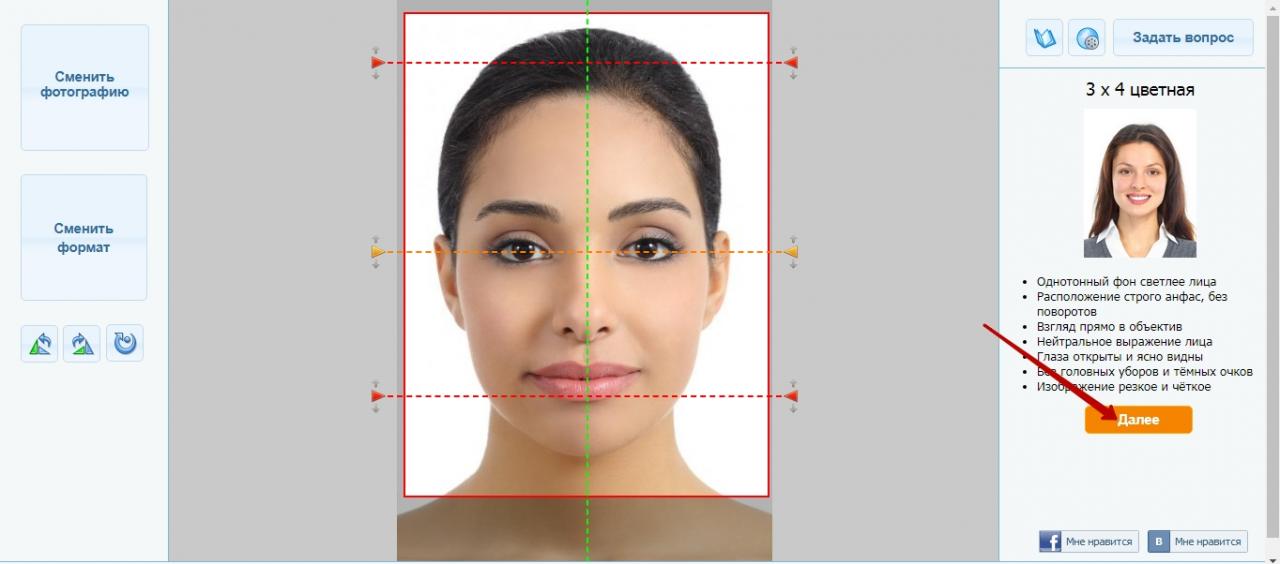
- Запустите Photoshop и выберите фотографию, которую нужно отредактировать, с помощью опции «Обзор»;
- Выберите инструмент «Обрезка» на левой панели инструментов;
- Перетащите селектор обрезки, удерживая лицо в центре. Изображение должно включать верхнюю часть туловища;
- Найдите поле Ratio на верхней панели. Введите необходимое соотношение сторон: 3 по ширине и 4 по высоте;
- Нажмите Enter. Ваша фотография успешно обрезана!
Чтобы установить правильный размер для печати, перейдите к разделу Изображение выше. Выберите размер изображения и установите ширину и высоту: 3 х 4 см. Установите разрешение не ниже 300 DPI (оптимальным выбором является 600 DPI).
Ваше фото готово.
Размеры фотографии 3×4
Собираетесь ли вы использовать фотографию 3×4 для онлайн-приложений? При этом размеры цифровой фотографии будут варьироваться в зависимости от требуемого разрешения. Примеры:
- При разрешении DPI 300: 354 x 472 пикселя;
- При разрешении 600 DPI: 709 x 945 пикселей;
Как было сказано выше, требования к фотографии на паспорт включают не только размер и формат, но и такие параметры, как фон, размер головы, положение глаз.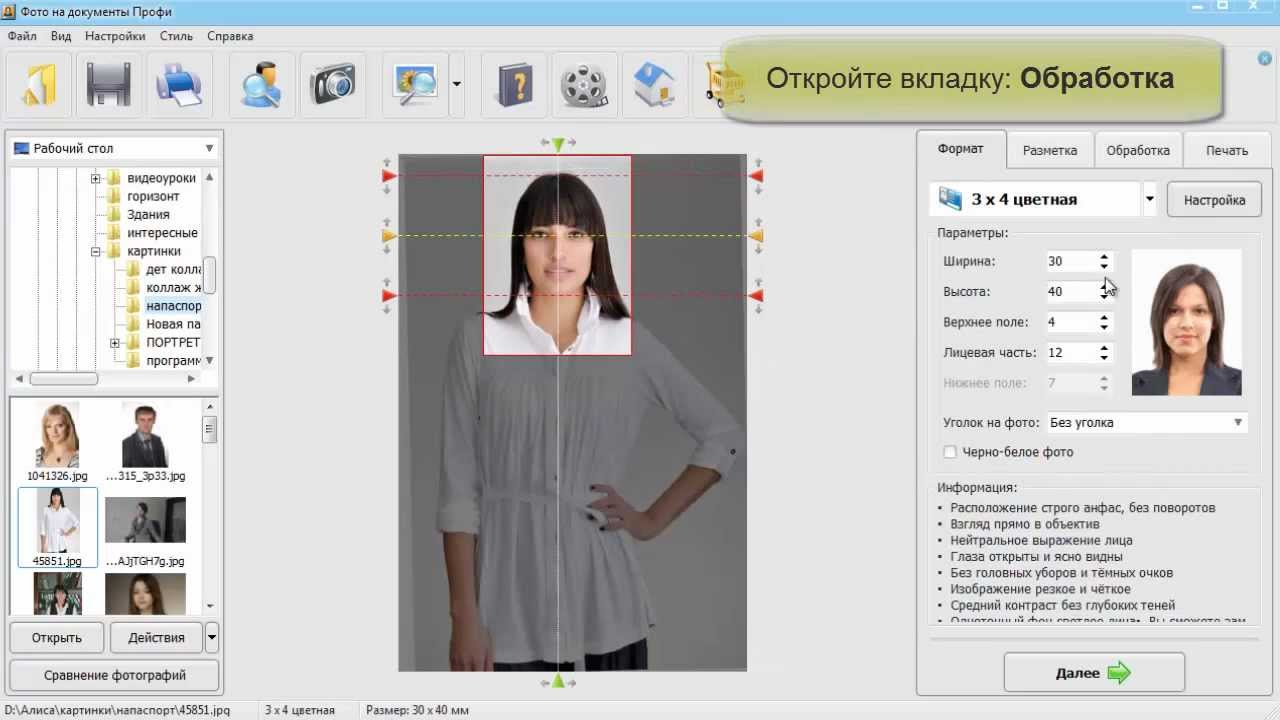 Требования различаются в зависимости от типа идентификатора. Чтобы быть уверенным, что ваше фото будет принято,
предпочтительнее использовать специализированное средство для создания фотографий на паспорт 3×4, такое как Visafoto.com, и изменять размер фотографии 3×4 онлайн с помощью профессионального программного обеспечения.
Требования различаются в зависимости от типа идентификатора. Чтобы быть уверенным, что ваше фото будет принято,
предпочтительнее использовать специализированное средство для создания фотографий на паспорт 3×4, такое как Visafoto.com, и изменять размер фотографии 3×4 онлайн с помощью профессионального программного обеспечения.
Visafoto примет во внимание каждое требование, и вы получите соответствующий результат для успешного применения!
Как изменить размер изображения до определенного соотношения сторон
Если вы редактируете изображение и хотите отобразить его в социальных сетях, полезно иметь возможность правильно подогнать его. Хотя обычно лучше всего обрезать изображение вручную, вы можете изменить его размер до определенного размера или соотношения сторон. Означает ли это, что вам нужно редактировать фотографию на компьютере или ноутбуке? Нет, потому что Pixomatic позволяет мгновенно изменять размер фотографий на смартфоне.
Какое соотношение сторон?
Соотношение сторон относится к пропорциональному соотношению между шириной и высотой изображения. Он выражается двумя числами, разделенными двоеточием. Например, соотношение сторон портретов составляет 16:1.
Он выражается двумя числами, разделенными двоеточием. Например, соотношение сторон портретов составляет 16:1.
Соотношение сторон оказывает значительное влияние на вашу композицию, так как оно напрямую влияет на то, как будет отображаться основной объект или предмет, а также пространство вокруг него. Выбор правильного соотношения сторон важен, чтобы ваша композиция выделялась.
Как кадрировать с помощью фотокропа Pixomatic?
Pixomatic предлагает два способа обрезки фотографии.
Вручную
Вы интуитивно знаете, как обрезать картинку на айфоне. Все, что вам нужно сделать, это нажать на Crop , затем выбрать Custom . Определите область, которую вы хотите включить в окончательную композицию, перетащив один или несколько краев в центр. Когда вы закончите, нажмите Применить и сохраните изображение.
Изменение размера фотографий в соответствии с определенным соотношением сторон
Вы можете установить для изображения соотношение сторон. Pixomatic предлагает следующие соотношения сторон: 1:1, 4:3, 3:4, 16:9., 9:16, 2:3 и 3:2. Лучший способ найти правильное соотношение сторон — попробовать каждый из них. Однако каждое соотношение сторон подходит для определенного стиля фотографии. Например, соотношение сторон 16:9 идеально подходит для пейзажной фотографии, а соотношение сторон 3:4 — для портретов.
Pixomatic предлагает следующие соотношения сторон: 1:1, 4:3, 3:4, 16:9., 9:16, 2:3 и 3:2. Лучший способ найти правильное соотношение сторон — попробовать каждый из них. Однако каждое соотношение сторон подходит для определенного стиля фотографии. Например, соотношение сторон 16:9 идеально подходит для пейзажной фотографии, а соотношение сторон 3:4 — для портретов.
Если вы хотите изменить размер изображения до определенного соотношения сторон, нажмите Обрезать, , затем выберите одно из соотношений на панели инструментов. Теперь переместите рамку, чтобы идеально запечатлеть объект или объект.
Изменение размера до размера изображения в социальной сети
Независимо от того, настраиваете ли вы изображение профиля или размещаете мем на любой платформе, вы должны убедиться, что используете правильный размер изображения. Выберите Crop , нажмите Popular , затем выберите платформу социальных сетей, где вы разместите свою фотографию.



